一. 对上一互联网学习笔记的小结
由前一学习,我们知道,网络通信就是交换数据包。电脑A 向电脑B发送一个数据包,电脑B收到这个数据包后,回复一个数据包,从而实现两台电脑之间的通信。
数据包的结构,基本上是下面这样:
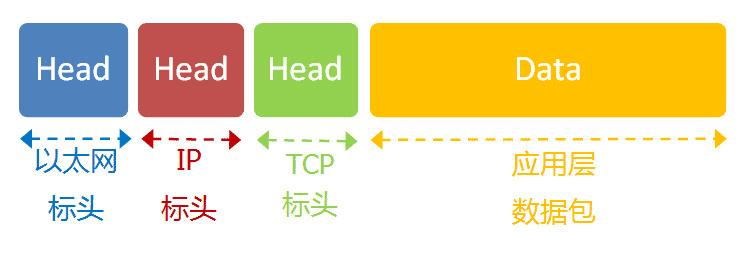
发送这个包,需要知道两个地址:
对方的 MAC 地址
对方的 IP 地址
有了这两个地址,数据包才能准确送到接收者手上。但是前面说过,MAC地址有局限性,如果两台电脑不在同一个子网络,就无法知道对方的MAC地址,必须通过网关(gateway)转发。
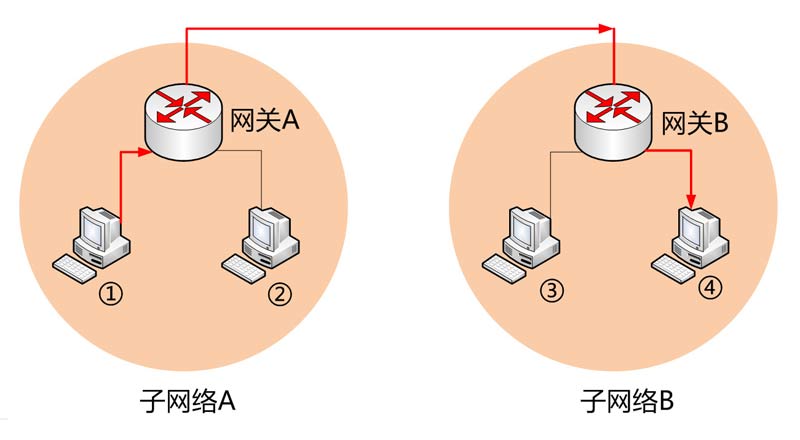
上图中,1号电脑要向 4 号电脑发送一个数据包。它先判断 4 号电脑是否在同一个子网络,结果发现不是(后文介绍判断方法),于是就把这个数据包发到网关A。网关A通过路由协议,发现 4 号
电脑位于子网络B,又把数据包发给网关B,网关B再转发到 4 号电脑。
1号电脑把数据包发到网关A,必须知道网关A的 MAC 地址。所以,数据包的目标地址,实际上分成两种情况:
| 场景 | 数据包地址 |
| 同一个子网络 | 对方的 MAC 地址,对方的 IP 地址 |
| 非同一个子网络 | 网关的 MAC 地址,对方的 IP 地址 |
发送数据包之前,电脑必须判断对方是否在同一个子网络,然后选择相应的 MAC 地址。接下来,我们就来看,实际使用中,这个过程是怎么完成的。
二. 用户的上网设置
1. 静态IP设置
你买了一台新电脑,插上网线,开机,这样就能上网了吗?

通常你必须做一些设置。有时,管理员(或者ISP)会告诉你下面四个参数,你把它们填入操作系统,计算机就能连上网来了。
本机的IP地址
子网掩码
网关的IP地址
DNS的IP地址
下图是Windows系统的设置窗口:
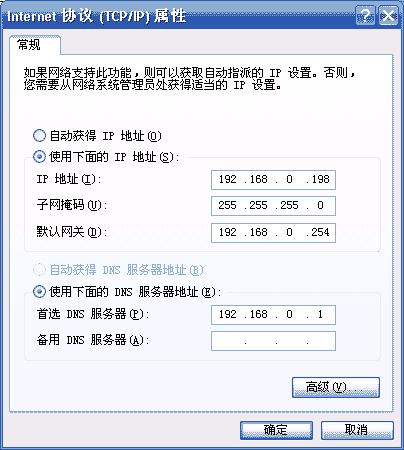
这四个参数缺一不可,后文会解释为什么需要知道它们才能上网。由于它们是给定的,计算机每次开机,都会分到同样的 IP 地址,所以这种情况被称作"静态 IP 地址上网"。
但是,这样的设置很专业,普通的用户望而生畏。而且,如果一台电脑的IP地址保持不变,其他的电脑就不能够使用这个地址,不够灵活。出于这个原因,大多数用户使用
“动态IP地址上网”。
2. 动态IP地址
所谓“动态IP地址”,是指计算机开机后,会自动分配到一个IP地址,不用人为设定。它使用的协议叫做DHCP协议。
这个协议规定,每一个子网络中,有一台计算机负责管理本网络的所有IP地址,它叫做“DHCP服务器”。新的计算机加入网络,必须向“DHCP服务器”服务器发送一个“DHCP请求”数据包,
申请IP地址和相关的网络参数。
前面说过,如果两台计算机在同一个子网络,必须知道对方的MAC地址和IP地址,才能发送数据包。但是,新加入的计算机不知道这两个地址怎么发送数据包呢?
DHCP协议做了一些巧妙的规定。
3. DHCP协议
首先,它是一种应用层协议,建立在UDP协议只上,所以整个数据包是这样的:
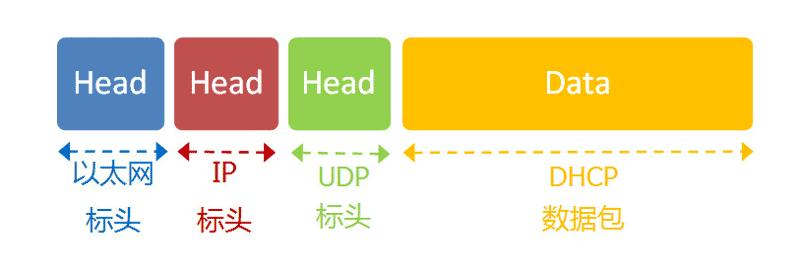
(1)最前面的"以太网标头",设置发出方(本机)的 MAC 地址和接收方(DHCP 服务器)的 MAC 地址。前者就是本机网卡的 MAC 地址,后者这时不知道,就填入一个广播地址:FF-FF-FF-FF-FF-FF。
(2)后面的“IP标头”,设置发出方(本机)的IP地址和接收方的IP地址。这时,对于这两者,本机都不知道。于是,发出方的IP地址就设为0.0.0.0,接收方的IP地址就设为255.255.255.255.
(3)最后的“UDP标头“,设置发出方的端口和接收方的端口,这一部分是DHCP协议规定好的,发出方的端口号是68,接收方的端口号是67.
这个数据包构造完成后就可以发出了。以太网是广播发送,同一个子网络的每一台计算机都能收到这个数据包。因为接收方的MAC地址是FF:FF:FF:FF:FF:FF,看不出是发给谁的,所以每台收到这个包的计算机,
还必须分析这个包的IP地址,才能确定是不是发给自己的。当看到发出方的IP地址是0.0.0.0,接收方的IP地址是255.255.255.255,DHCP服务器就知道“这个包是发给我的”,而其他计算机就可以丢弃这个包了。
接下来,DHCP服务器,读出这个包的数据内容,分配好IP地址,发送回去一个“DHCP响应”数据包,这个数据包的结构也类似。以太网标头的MAC地址是是双方的网卡地址,IP标头的IP地址,是DHCP服务器(发送方)
的IP地址和255.255.255.255(接收方),UDP标头的端口地址是67(发出方)和68(接收方),分配给请求端的IP地址和相关的网络参数则包含在data部分。
新加入的计算机收到这个数据包,就知道了自己的IP地址,子网掩码,网关的IP地址,DNS的IP地址等参数。
4. 小结
不管是静态IP地址还是动态IP地址,电脑上网的首要步骤是确定四个参数:
本机的IP地址
子网掩码
网关的IP地址
DNS的IP地址
三. 一个例子
下面来看看,用户访问一个网页的时候,互联网协议是如何运作的。
1.本即参数
假定通过上一节的介绍,用户已经设置好了自己的网络参数:
本机的IP地址:192.168.1.100
子网掩码:255.255.255.0
网关的IP地址:192.168.1.1
DNS的IP地址:8.8.8.8
然后他打开浏览器,想访问Google,在地址栏输入了网址:www.google.com
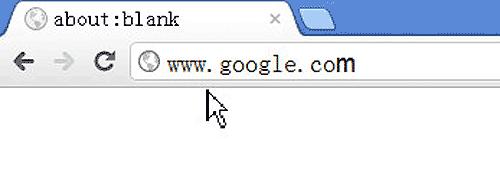
这意味着,浏览器要向 Google 发送一个网页请求的数据包。
2.DNS 协议
我们知道,发送数据包,必须要知道对方的IP地址,但现在我们只知道它的网址www.google.com,不知道它的IP地址。
DNS协议可以帮助我们,把这个网址转换成IP地址。
已知DNS服务器的IP地址是8.8.8.8,我们向这个地址发送一个DNS数据包(53端口)。
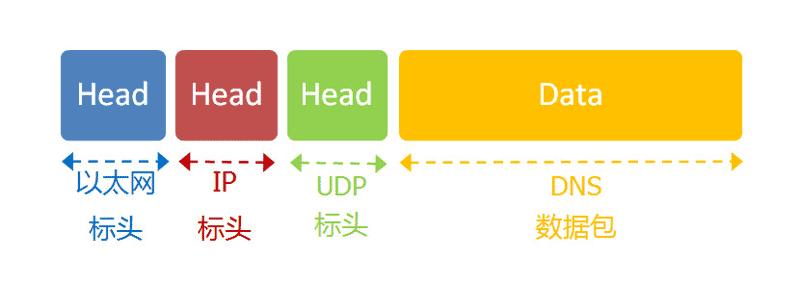
然后,DNS 服务器做出响应,告诉我们 Google 的 IP 地址是 172.194.72.105。于是,我们知道了对方的 IP 地址。
3. 子网掩码
接下来,我们要判断,这个IP地址是不是在同一个子网络,这就要用到子网掩码。
已知子网掩码是255.255.255.0,本机用它对自己的IP地址192.168.1.100做一个二进制的AND运算(两个位数相同,结果为1,否则为0),计算结果为192.168.1.0;然后对Google的IP地址172.195.72.105
也做一个AND运算,计算结果为172.195.72.0。这两个结果不相等,所以本机和Google不在同一个子网络。
因此,我们要向Google发送数据包,必须要通过网关192.168.1.1转发,也就是说,接收方的MAC地址将是网关的MAC地址。
4. 应用层协议
浏览网页用的是HTTP协议,它的整个数据包结构是这样的;
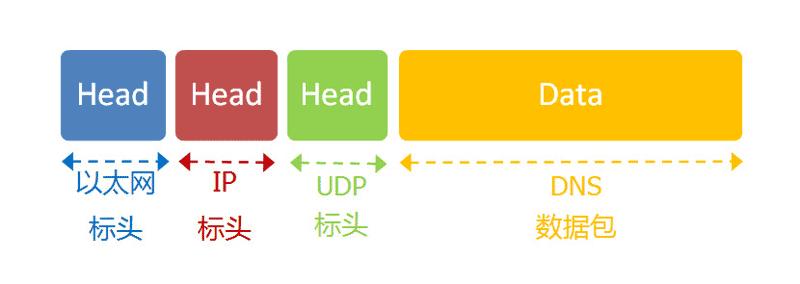
HTTP 部分的内容,类似于下面这样:
GET / HTTP/1.1
Host: www.google.com
Connection: keep-alive
User-Agent: Mozilla/5.0 (Windows NT 6.1) ......
Accept: text/html,application/xhtml+xml,application/xml;q=0.9,*/*;q=0.8
Accept-Encoding: gzip,deflate,sdch
Accept-Language: zh-CN,zh;q=0.8
Accept-Charset: GBK,utf-8;q=0.7,*;q=0.3
Cookie: ... ...
我们假定这个部分的长度为 4960 字节,它会被嵌在 TCP 数据包之中。
5. TCP协议
TCP数据包需要设置端口,接收方(Google)的HTTP端口默认为80,发送方(本机)的端口是一个随机生成的1024到65535之间的整数,假定为51775.
TCP数据包的标头默认为20字节,加上嵌入http的数据包,总长度为4980字节。
6. IP协议
TCP数据包再嵌入IP数据包。IP数据包需要设置双方的IP地址,这是已知的,发送方(本机)是192.168.1.100,接收方(Google)是172.194.72.105.
IP数据包的标头为20字节,加上嵌入的TCP数据包,总长度变为5000字节。
7. 以太网协议
最后,IP数据包嵌入以太网的数据包,以太网的数据包需要这只双方的MAC地址,发送方为本机的网卡MAC地址,接收方为网关192.168.1.100的MAC地址(通过ARP协议得到)。
以太网数据包的数据部分,最大长度为1500字节,而现在的IP数据包长度为5000字节,因此,IP数据包必须分割成四个包。因为每个包都有自己的IP标头(20)字节,所以四个包的IP数据包的长度
分别为1500,1500,1500,560
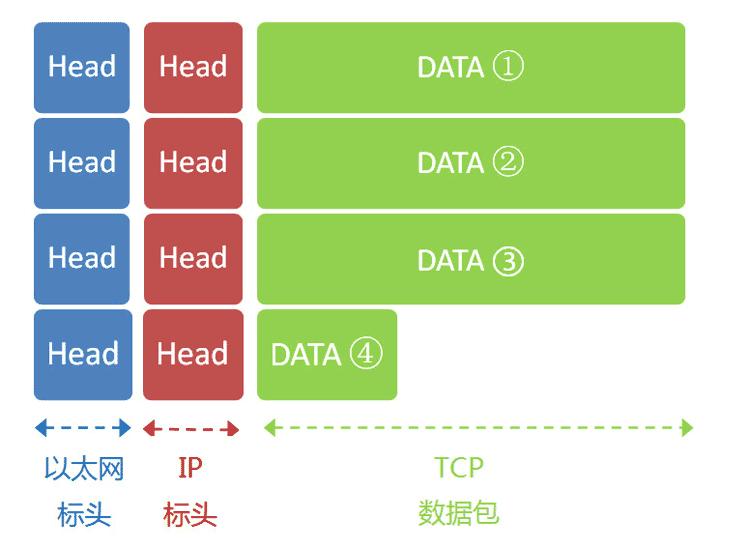
8. 服务器端响应
经过多个网关的转发,Google 的服务器 172.194.72.105,收到了这四个以太网数据包。
根据 IP 标头的序号,Google 将四个包拼起来,取出完整的 TCP 数据包,然后读出里面的"HTTP 请求",接着做出"HTTP 响应",再用 TCP 协议发回来。
本机收到 HTTP 响应以后,就可以将网页显示出来,完成一次网络通信。





 浙公网安备 33010602011771号
浙公网安备 33010602011771号